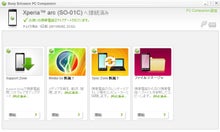なんかもっと簡単に書けると思ってたんですが、スクリーンショット編集してアメブロにUPして記事書いて、って結構手間かかりますね。

①まずはroot化
(ググるかこちらのroot化の記事を読んで頑張ってください。)
②Xperia arcにマーケットからSUFBS(BusyBoxもインストールが必要) か Root Explorerをインストールする
(どっちのアプリも有料でした。けど、1番楽チンな方法です。)
③バッテリ100%化したframework-res.apkを入手する
『100% framework-res.apk』とか『Xperia arc framework-res.apk』とか、ググればいろんな種類がでてきますので、お好みのframework-res.apkをDLしてください。
⑤『framework-res.apk.zip』をSDカードにコピーする
⑥
SUFBSなら 画面左上の『Sアイコン』をタップ
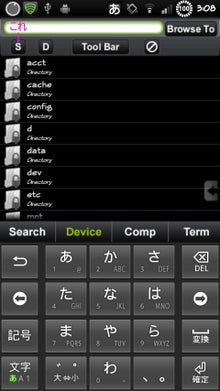
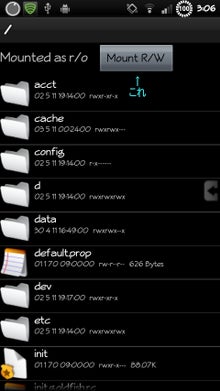
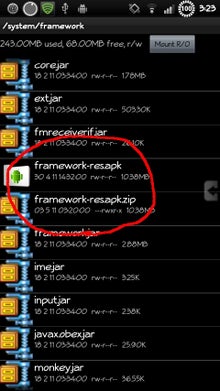
SUFBSなら
/system/framework/ にコピーした『framework-res.apk.zip』を長押しして、赤の!マークあたりをタップすると入力画面になるので、644と入力して『OK』
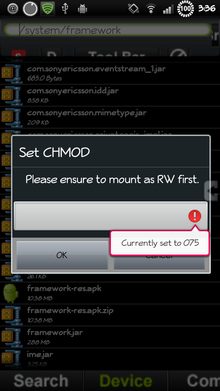
/system/framework/ にコピーした『framework-res.apk.zip』を長押しして『Permissions』を選択して下記のようにチェックして『OK』を押す

『framework-res.apk.zip』のパーミッションを644に変更
↓
『framework-res.apk』にリネーム
↓
再起動
ググれば書いてありますので割愛します。
ググってテキトーに書いてあったサイトの人の気持ちが少しわかりました。
さて、表題の『Xperia arcのバッテリ100段階表示(100%表示)』ですが、私、これが1番苦労しました。3回文鎮化しました。

ネットで調べるとだいたいの手順が書いてあるのですが、初心者にわかりずらかったり、ちょっと説明が抜けてたり・・・
最終的に1番簡単だった方法を書きますね。
【バッテリ100%表示(お手軽バージョン・有料)】
【PCでの作業】
①まずはroot化
(ググるかこちらのroot化の記事を読んで頑張ってください。)
【Xperia arcあるいはPCでの作業】
②Xperia arcにマーケットからSUFBS(BusyBoxもインストールが必要) か Root Explorerをインストールする
(どっちのアプリも有料でした。けど、1番楽チンな方法です。)
【PCでの作業】
③バッテリ100%化したframework-res.apkを入手する
『100% framework-res.apk』とか『Xperia arc framework-res.apk』とか、ググればいろんな種類がでてきますので、お好みのframework-res.apkをDLしてください。
(注意)Xperia arcで使用できるやつです。Xperia用のやつではないです。
④DLした『framework-res.apk』を『framework-res.apk.zip』にリネームする
⑤『framework-res.apk.zip』をSDカードにコピーする
【Xperia arcでの作業】
⑥
SUFBSなら 画面左上の『Sアイコン』をタップ
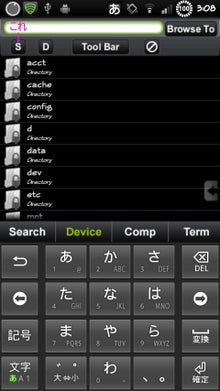
Root Explorerなら 『Mount R/W』をタップ
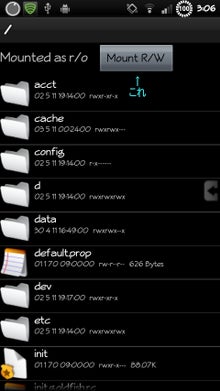
それぞれ、タップするとシステムファイルを変更できるようになります。
⑦『framework-res.apk.zip』を /system/framework/ にコピーする。
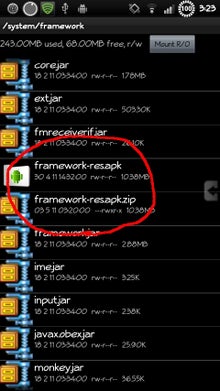
で、ここからがネットで調べた限り、手順がずれてます。
⑧『framework-res.apk.zip』のパーミッションを644に変更する。
SUFBSなら
/system/framework/ にコピーした『framework-res.apk.zip』を長押しして、赤の!マークあたりをタップすると入力画面になるので、644と入力して『OK』
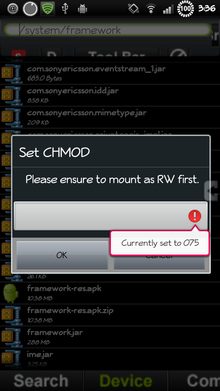
Root Explorerなら
/system/framework/ にコピーした『framework-res.apk.zip』を長押しして『Permissions』を選択して下記のようにチェックして『OK』を押す

⑨『framework-res.apk.zip』を『framework-res.apk』にリネームする
⑩再起動すればバッテリー表示がDLした100%のやつに変わっているはずです。
SUFBSもRoot Explorerも有料でしたが、システムファイルを変更できる無料のアンドロイドアプリがあれば、それで構いません。
⑧⑨⑩の順番さえ間違わなければ文鎮化せずに済みます。
『framework-res.apk.zip』のパーミッションを644に変更
↓
『framework-res.apk』にリネーム
↓
再起動
また、これ以外にPCからadb shellほにゃららで書き換える方法もあります。
ググれば書いてありますので割愛します。
ちょっとお風呂入ってきよう。